So spielen Sie eine DVD in Windows 10 ab (kostenlos)
So spielen Sie eine DVD in Windows 10 ab: (How to play a DVD in Windows 10: )DVD ist die abgekürzte Form von Digital Versatile Disk . DVDs(DVD) waren früher eine der beliebtesten Formen von Speichermedien, bevor USBs auf den Markt kamen. DVDs(DVD) sind verbesserte Versionen von CDs, da sie mehr Daten darin speichern können. DVDs(DVD) können bis zu fünfmal mehr Daten speichern als eine CD. DVDs(DVD) sind auch schneller als eine CD.

Mit dem Aufkommen von USB und externen Festplatten(External Hard Disk) wurden die DVDs jedoch aufgrund des Speicherproblems vom Markt verdrängt und sie sind im Vergleich zu USB und externen Festplatten(External Hard Disk) weniger portabel . Auch danach werden DVDs heute noch hauptsächlich zum Booten und zum Übertragen von Mediendateien verwendet. In Windows 10 hat der Windows Media Player keine DVD- Unterstützung, sodass es manchmal schwierig wird, ihn in diesem Zustand zu bedienen. Es gibt jedoch bestimmte Optionen von Drittanbietern, die eine Lösung für dieses Problem bieten können.
So spielen Sie eine DVD in Windows 10 ab (kostenlos)(How to Play a DVD in Windows 10 (For Free))
Einige der Anwendungen von Drittanbietern, die die Lösung zum Abspielen der DVD in Windows 10 bieten können, sind unten aufgeführt:
#1 VLC Media Player
Kommunikation mit sichtbarem Licht, allgemein bekannt als VLC , ist ein kostenloser Mediaplayer, der seit Jahren ein zuverlässiger Mediaplayer ist. Den Download-Link für den VLC Media Player finden Sie hier(VLC media player is here) .
Öffnen Sie die exe-Datei des VLC Media Players, ein schwarzer Bildschirm wird geöffnet, drücken Sie Ctrl+D , um die Eingabeaufforderung zu öffnen, in der Sie auswählen können, welche DVD Sie abspielen möchten. Sie können die DVD(DVD) durchsuchen , die Sie abspielen möchten, und Sie können sie im VLC Media Player ansehen.
Die exe-Datei müssen Sie nach dem Download öffnen.

Um die DVD zu durchsuchen, drücken Sie Browse und wählen Sie die DVD aus, die Sie abspielen möchten.

#2 Daum Pot Player
Pot Player ist ein fortschrittlicher Mediaplayer, der den DVD -Wiedergabemodus unterstützt und im Vergleich zu anderen Mediaplayern eine großartige Benutzeroberfläche hat. Um die Lautstärke zu erhöhen oder zu verringern, drücken Sie einfach die Pfeiltasten auf der Tastatur und Ihre Lautstärke wird angepasst. Pot Player hat eine fortschrittliche Benutzeroberfläche sowie eine hohe Geschwindigkeit im Vergleich zu anderen Mediaplayern. Klicken Sie hier, um Pot Player herunterzuladen(Click here to download Pot Player) .
Sobald Sie die Exe-Datei des Pot-Players(Pot Player) öffnen , können Sie Ctrl+D drücken . Wenn eine DVD vorhanden ist, wird sie im neuen Popup angezeigt. Wenn keine DVD vorhanden ist, wird angezeigt, dass keine DVD gefunden wurde.

#3 5K Player
Eine weitere funktionsreiche Drittanbieteranwendung, die DVDs(DVD) kostenlos in Windows 10 abspielen kann, ist der 5K-Player, der eine Vielzahl von Funktionen wie Youtube -Videodownload, AirPlay und DLNA -Streaming in Kombination mit einem DVD -Player bietet. Der 5K-Player ist eine der besten Video-Streaming-Anwendungen auf dem Markt. Um den 5K Player herunterzuladen, klicken Sie hier( download 5K Player go here) .

Sie können 5k/4k/1080p-Videos darin abspielen und Ihre Lieblings- YouTube - Videos herunterladen. Es unterstützt auch fast alle Formate von Video- und Audiodateien, die auf dem Markt erhältlich sind. Der 5K-Player unterstützt auch die Hardwarebeschleunigung, die von verschiedenen GPU - Herstellern wie Nvidia und Intel bereitgestellt wird . Klicken Sie(Click) auf DVD , um die gewünschte DVD abzuspielen.

#4 KMPlayer
KMPlayer ist einer der nützlichsten Mediaplayer, der fast alle vorhandenen Videoformate unterstützt. Auch DVDs können damit problemlos abgespielt werden. Es ist ein schneller und leichter Videoplayer, der Ihre DVDs(DVD) in hoher Qualität abspielt. Um den KM Player herunterzuladen, klicken Sie hier(download KM Player go here) . Klicken Sie(Click) auf die Einstellungen und wählen Sie dann DVD , um den Pfad der DVD auszuwählen, die Sie(DVD) abspielen möchten, und dieser Mediaplayer spielt sie mühelos für Sie ab.

Wählen Sie Einstellungen(Settings) und dann zu DVD -Einstellungen :

So stellen Sie die automatische Wiedergabe auf DVDs in Windows 10 ein(How to Set Autoplay to DVD’s in Windows 10)
Sobald Sie Ihren perfekten Videoplayer gefunden haben, können Sie die Autoplay- Einstellungen in Ihrem System vornehmen. Wenn die DVD -Einstellung für die automatische Wiedergabe aktiviert ist , beginnt das System mit der Wiedergabe auf dem Videoplayer Ihrer Wahl, sobald das System eine DVD erkennt. (DVD)Die oben genannten Videoplayer sind wirklich gut und Sie können auch andere wie Kodi , Blu-Ray Player und viele andere ausprobieren, die umfangreiche Funktionen bieten und die DVD -Wiedergabe unterstützen. Führen Sie die folgenden Schritte aus, um die DVD - Einstellungen für die automatische Wiedergabe in Windows 10 zu aktivieren.(Windows 10)
1.Klicken Sie auf das Startmenü(Start ) oder drücken Sie die Windows.
2. Geben Sie Systemsteuerung(Control Panel) ein und drücken Sie die Eingabetaste(Enter) .

3.Suchen Sie auf der rechten Seite des Panels in der Systemsteuerung nach Autoplay .
4.Klicken Sie auf CDs oder andere Medien automatisch(Play CD’s or other media automatically) abspielen .

5.Wählen Sie im DVD-Bereich aus der DVD-Film-(DVD movie) Dropdown-Liste den gewünschten Standard-Videoplayer aus, oder Sie können auch eine andere Aktion auswählen, die Windows ausführen soll, wenn es die (Windows)DVD erkennt .
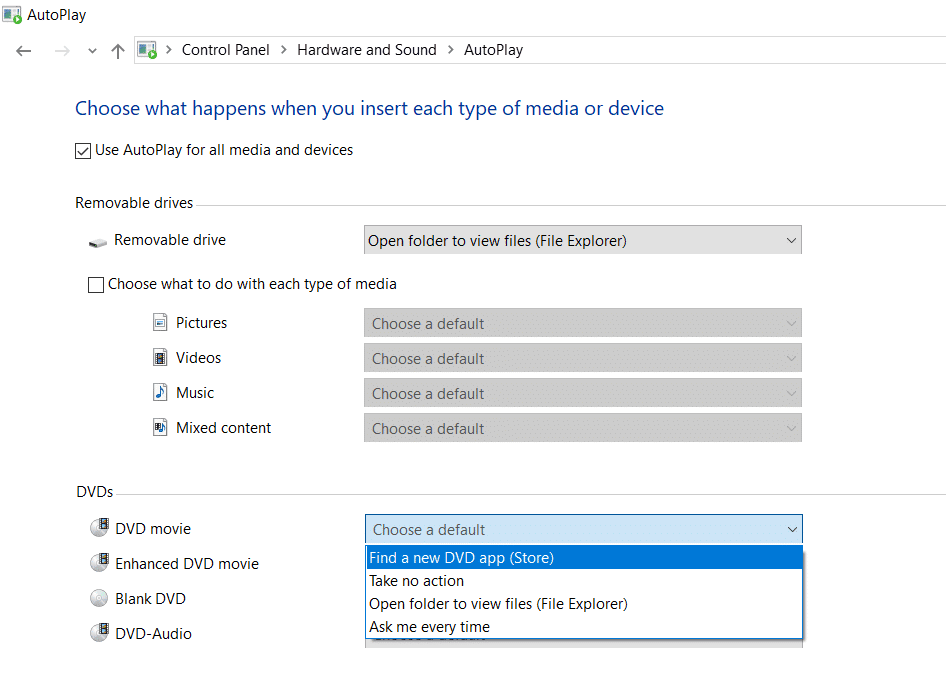
So können Sie die Einstellungen zum automatischen Abspielen der DVDs in Windows 10 vornehmen.
Empfohlen:(Recommended:)
- 3 Möglichkeiten zum Deaktivieren von Sticky Keys in Windows 10(3 Ways to Turn Off Sticky Keys in Windows 10)
- Fix: DVD wird unter Windows 10 nicht abgespielt(Fix DVD Won’t Play on Windows 10)
Ich hoffe, die obigen Schritte waren hilfreich und Sie können jetzt kostenlos eine DVD in Windows 10 abspielen,(play a DVD in Windows 10 for free,) aber wenn Sie noch Fragen zu diesem Tutorial haben, können Sie diese gerne im Kommentarbereich stellen.
Related posts
Behebung Ihr CD- oder DVD-Laufwerk wird in Windows 10 nicht erkannt
Beheben Sie das CD- oder DVD-Laufwerk, das Discs in Windows 10 nicht liest
So erhalten Sie die Windows 10 Minecraft Edition kostenlos
Deaktivieren Sie die Pinch-Zoom-Funktion in Windows 10
Erstellen einer vollständigen Systemabbildsicherung in Windows 10 [The Ultimate Guide]
Erzwingen Sie das Löschen der Druckwarteschlange in Windows 10
Einfaches Anzeigen der Chrome-Aktivität auf der Windows 10-Zeitleiste
Deaktivieren Sie die Benutzerkontensteuerung (UAC) in Windows 10
Finden Sie die Sicherheitskennung (SID) des Benutzers in Windows 10
So aktivieren Sie Active Directory in Windows 10
Deaktivieren Sie das Desktop-Hintergrundbild in Windows 10
So deaktivieren Sie klebrige Ecken in Windows 10
So löschen Sie ein Volume oder eine Laufwerkspartition in Windows 10
3 Möglichkeiten, einen Prozess in Windows 10 zu beenden
Bereinigen Sie die Festplatte mit dem Diskpart Clean Command in Windows 10
Reparieren Sie den Rechner, der in Windows 10 nicht funktioniert
Warum müssen Sie den Schnellstart in Windows 10 deaktivieren?
Deaktivieren Sie das Touchpad, wenn die Maus in Windows 10 verbunden ist
Benennen Sie den Benutzerprofilordner in Windows 10 um
Fix Funktionstasten funktionieren nicht unter Windows 10
